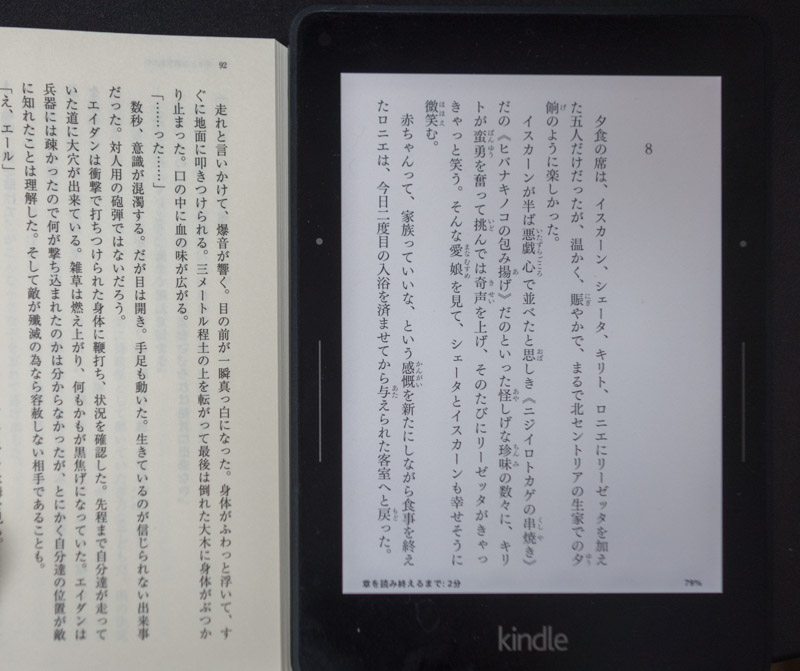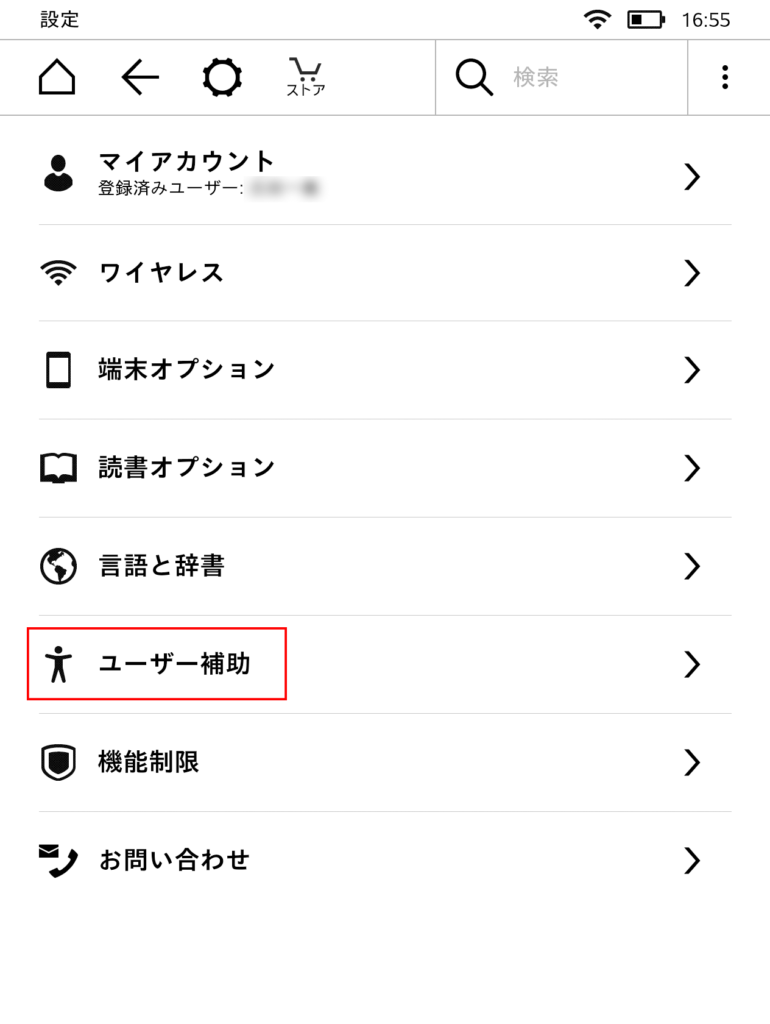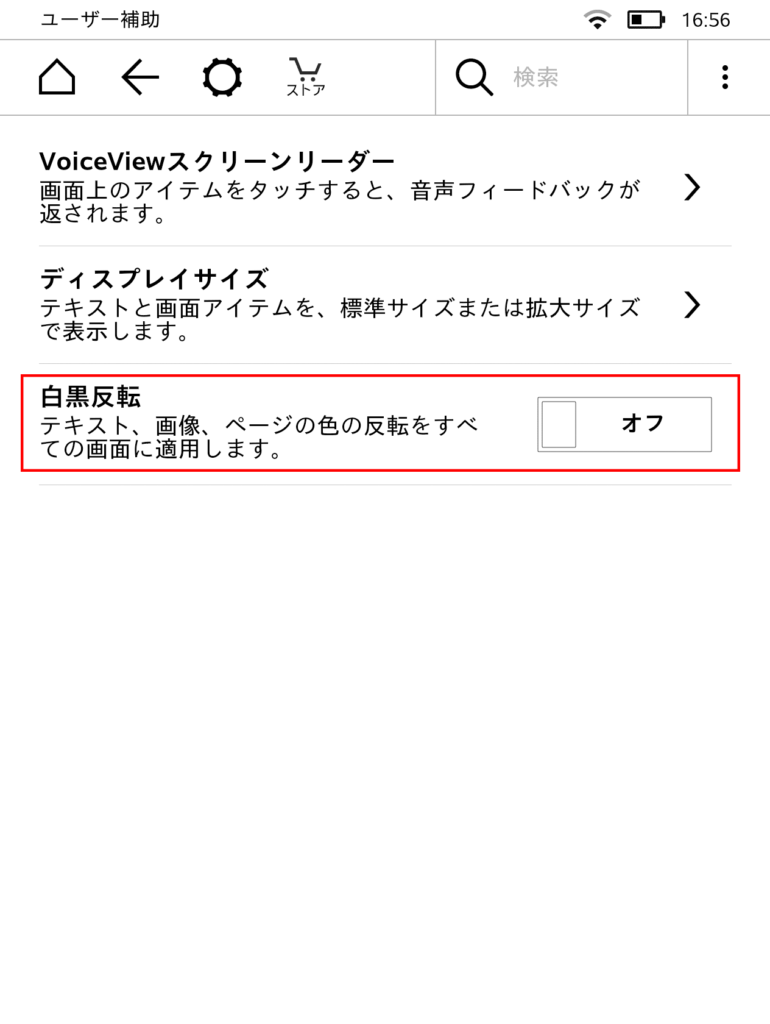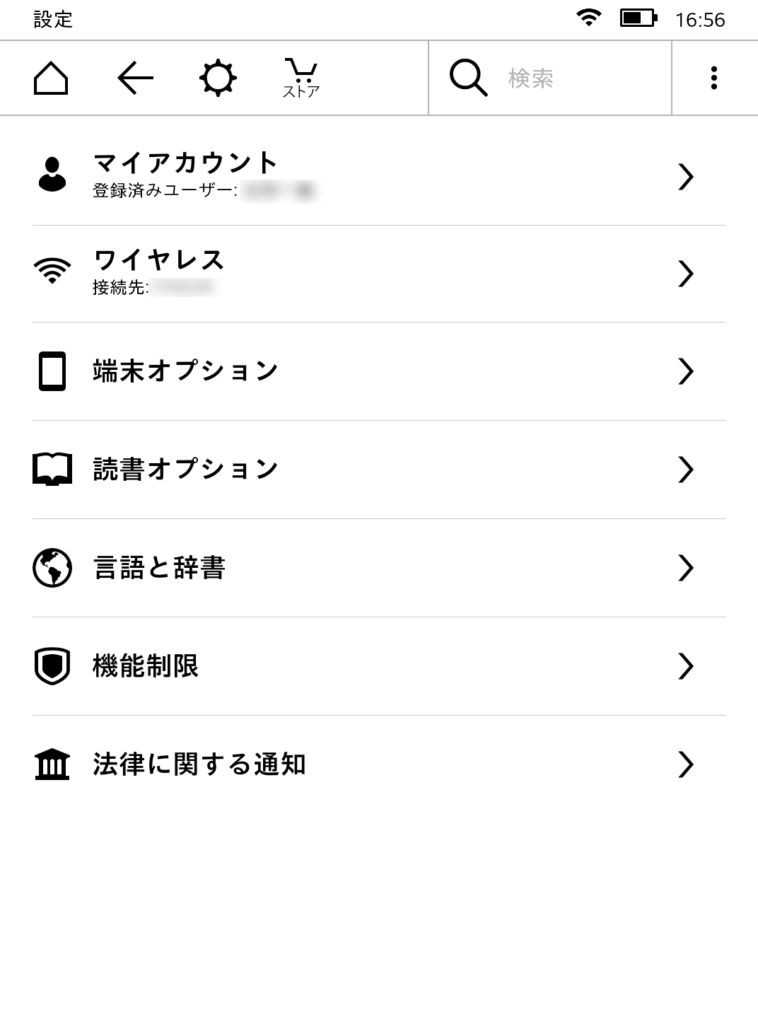きっかけは毎度の家電Watch。毎度釣られまくりです。ここ何回か部屋で焼き肉した時の匂いがなかなか取れず、(リビングテーブルでホットプレートでの)焼き肉は禁止にするか、噂のやきまるでも買おうかと思ってました。
ただこれもレビューをみてると、煙は確かに少ないが匂いはやっぱり残る、というものもあり。ザイグルは普段の置き場所に困りそうだし。
そんな時に家電Watchの記事をみて、これいいんじゃないかと。詳細はそちらの記事の冒頭を見てみてください。ともあれ次亜塩素酸“水”というのはもともと殺菌用に市販されてて、残留性がないのでペットがいる部屋で噴霧しても安全(ウチではこれが大事)。そしてこのジアイーノは水と塩を電気分解して継続的に生成して部屋に巻き散らかしてくれるもの、という位置づけです。化学物質による効果なので、イオン系のものよりはしっかりした効果がありそうな気がします。
■空気清浄機との違い?
空気清浄機いは読んで字の如く空気を綺麗にします。つまり除菌だの消臭だといっても空気中に浮いているものを除去することしかできません。特に国産メーカーの多くの空気清浄機では電気的な力で塵やホコリ、ウィルスを引き込んみますが静かな反面効果範囲が狭いイメージです。近年ではBlueairやDysonなどサーキュレーターばりに轟音を響かせて部屋の空気を撹拌して不純物をフィルターで漉し取るというものが注目を集めています。個人的には後者の信者です。
で、空気中に浮かんでないもの、つまりカーテンや床や家具に降り積もるように付着したものは物理的な手段で“掃除”するしかありませんでした。雑巾がけや掃除機取り除くか、それが難しい場所は除菌剤や消臭剤をスプレーして無害化するか、です。あるいは部屋中をハタキではたいて空気中に再び浮き上がらせて空気清浄機に吸わせる、というアプローチもあるかも知れませんが、花粉症な人がいたら間違いなくキレられるでしょうねw(轟音フィルター系空気清浄機はある程度これをやってるのに近いかも…)。ジアイーノはつまりこの「除菌・消臭剤を撒く」に近いものなのだとσ(^^)は理解しました。降り積もってる菌/ウィルスや臭いの元を、再び舞い上がらせることなく上から薬剤散布で無力化する。しかもそれを塩水という一般的な素材から常に錬成してくれるし、人体、ペットにも無害と(注:実際には単に上の放出口から散布するだけでなく内部に次亜塩素酸水に浸したフィルターのローラーのような部品もあってそこに空気を通して浮遊分の除菌/脱臭もしています)。
うん、理に適ってる気がします。なおPanasoniはジアイーノを「空間清浄機」と呼んで空気清浄機とは差別化しているようです。
花粉症でペット歴が長く潔癖でこの手の脱臭剤や除菌剤、洗剤を色々試してきた同居人に相談すると次亜塩素酸水にはポジティブ。むしろあの次亜塩素酸水そんなに簡単に作れるの?というところが疑問という感じ。これはイケる!ということで、少しお高いですがまとまった収入もあったタイミングだったので特攻しました。
ジアイーノは元々業務用で病院など公共施設で使われていて、家庭用のF-MV3000(15畳まで対応)とMV1500(10畳まで対応)がこの秋に発売されました(どうでもいいですが、型番と畳数を対応づけて1500と1000じゃダメだったんですかね…)。結構な価格差ですが、後で性能が足りないせいで効き目が薄い、なんてことになったら本末転倒なので思い切って大きい方をチョイス。実は外形寸法は同一なのでMV1500にしたらコンパクトだとかそういうこともなく、また内部の消耗パーツもMV3000の方が長い(5年、MV1500は3年)ので、部屋が広かったり臭いの源が多い場合はケチらずMV3000を買った方が良さそうです。ちなみにMV3000のみフロントカバーがホワイトとシルバーの2色から選べます(MV1500はホワイトのみ)。ウチはシルバーにしました。
■ランニングコストは安い
次亜塩素酸は水と塩を電気分解して作ります。水は水道水、塩は専用の塩タブレットを使います。
使用頻度で給水頻度も変わりますが、公式の目安では三日に一粒投入することになっているので、付属の300粒入りボトルで2,3年は保つ計算でしょうか。追加で買っても3,600円です(2017年現在)。成分表は塩化ナトリウムとなっているのでもしかするとただの食塩でもいいのかも知れませんw。消費電力はMV3000の場合で静音11W、中16W、大55W。自動にしておくとほぼ静音モードになってるので24時間で7〜10円てとこでしょうか。DysonやBlueairのような数ヶ月単位で数千円〜1万円超のフィルターを買い換えるものと比べたらタダ同然とも言えます。
内部パーツは一日12時間運転でMV3000の場合で5年が耐用年数となっています。
- 除菌フィルター 1,700円
- 保護エレメント 6,000円
- 電極ユニット 24,000円(MV1500は15,000円)
- 防カビユニット 3,000円
となっています(税抜き)。電極ユニットが少し高いですね。
■効果は?
まだ焼き肉は一度しかしていませんし、やきまるの開発記事を読んで「鉄板を無駄に高温にしてると煙が出る」と知ったのでいつもより弱い火力で焼きましたし、さらに風鼻腔炎で鼻づまりしてたので、あまり公平ではないのですが、トイレや風呂などで部屋を出て戻って来た時の「焼き肉くさっ!」っていうのがかなり和らいだし、気にならなくなるまでの時間も短かった気がします。
またペット臭も、猫がウ○コしたての瞬間から完璧に匂いが消えるわけではありませんが、(回収した上で)気にならなくなるまでの時間は短くなった気がします。また猫砂に染みて存在しつづけるオシッコ臭も弱くなったような?ただし天井付きのシステムトイレなので、中にこもった臭いには無力な気がします。いっそ吹き出し口からパイプでも通して トイレの天井から散布できるようにしてみたいところです。
正直次亜塩素酸特有のプール臭は初日に感じたきりです。これが単なる慣れなのか、この臭いは悪臭の素と化学反応した時に出るものらしいので、24時間稼働であまり反応対象となる残留物がない状態が続いているのかわかりません。なので、「お、効いてるな!」という実感は薄いです。
ずっと中にいると鼻が慣れてしまうのでなかなか変化が認知しづらいのと、元々うちはDaikin、Blueair、富士通の脱臭空気清浄機が稼働してたので、そこからの差でしかわからないというのがあります。
■改善希望点
一番大きな不満はリモコンがない点です。もちろん、この値段なので正直いえばWi-Fi機能をつけてスマホアプリで操作したり部屋の状況を確認できたり給/排水警告が通知されたりすると良いです。ただそこまでいかずともせめて赤外線リモコンが欲しかった。そうすればNature RemoやGoogle Homeを組み合わせて色々便利に使えたのにな、と思います。マイナーチェンジでさくっと付いてきたりしそうですが、おいそれと買い換えられるものでもないので、その時はまたその時で悔しいことになるでしょうw。
あとはガタイのデカさの割に吸水タンクが小さい点でしょうか。2Lペットボトルくらいしかありません。それだけ次亜塩素酸発生装置が大がかりなものだということかも知れません。また排水が貯まる部分も体積を専有するので、なかなか難しいのでしょう。
その給水タンクや排水トレイの出し入れがサイドパネルからなのもちょっと残念。狭い日本の家庭ではなかなか隣にスペースが確保しづらいです。どちらかといえばフロントパネル側の方がものが置かれていないことが多いんじゃないでしょうか。ただ本機にはキャスターがついているので、少し手前に引き出して作業するのはまぁ可能です。
■総評
まだ短期間ですが、効果は感じられるものの劇的、完璧というほどではない、というところでしょうか。元々様々な脱臭機能付き空気清浄機が稼働していたせいもあると思います。当面は同室内では風量が大きいBlueairを併用しようかなと思っています。ジアイーノは空気清浄機ではないので、除菌脱臭をまかせつつ、Bluairでホコリをとりながら部屋の空気を撹拌して効果範囲を広められればとか思っています。そういう意味ではBlueairのフィルターは活性炭入りのニオイフィルター(14,000円くらい)ではなく通常のもの(7,000円くらい)で済ませてもいいかも知れないなとか。
これからゼロベースで検討する人、ノロ/インフルエンザにかかるリスクを少しでも減らしたい人、サンマや焼き肉を部屋で焼きたい人、次亜塩素酸の効果は認めているがマメにスプレーしてまわるとか面倒くさいなという人などには空気清浄機よりもオススメできると思います。一方既に高性能な空気清浄機をお使いの場合、相対的には効果の体感はしづらいかなとも。感じるとしたら脱臭くらいでしょうか。